Матеріал з Енциклопедія Хаб.ру
У комп'ютері немає мережевої карти, вона несправна або потрібна ще одна? Як вибрати і встановити мережеву карту (мережевий адаптер)?
Незважаючи на те, що практично на всіх материнських платах, випущених в останні кілька років, вже є вбудована (інтегрована) мережева карта, може з'явитися необхідність її замінити або встановити додаткову (наприклад - для підключення другого комп'ютера, якщо ви вирішили не купувати роутер і використовувати основний як роздає).
Як дізнатися, чи є мережева карта у вас? Дуже просто - подивитися наявність роз'єму RJ-45 на задній стінці системного блоку. Він повинен виглядати ось так:

Якщо вона інтегрована в материнську плату - цей роз'єм буде поруч з іншими роз'ємами плати (USB, звук та ін.)
Роз'єм RJ-45 на материнській платі:

Роз'єм RJ-45 і RJ-11 на ноутбуці:

Якщо роз'єм є - зайдіть в // Пуск - Панель управління - Мережеві підключення //. Там повинно бути // Підключення по локальній мережі //. Якщо роз'єм є, а підключення там немає - це означає, що мережева карта або відключена в BIOS, або на неї не встановлені драйвера. Відсутність драйверів можна визначити, зайшовши в // Диспетчер пристроїв // (// Пуск - Панель управління - Система - Устаткування - Диспетчер пристроїв //) - там буде напис // Невідомий пристрій // або Ethernet-контролер з жовтим знаком оклику. Натиснувши праву кнопку миші на цій сходинці і вибравши пункт Оновити драйвер можна встановити / перевстановити драйвер пристрою і воно почне працювати. Система попросить надати їй драйвер - будьте готові дати інсталяційний диск від материнської плати (якщо мережева карта інтегрована) або від самої мережевої карти (якщо вона встановлена окремо). Якщо немає диска - треба записати на папірець модель материнської плати або мережевої карти і пошукати драйвера на сайті виробника, вийшовши в інтернет з іншого комп'ютера, завантажити і принести, наприклад, на флешці. По завершенні роботи може знадобитися перезавантаження і знак оклику в диспетчері пристроїв повинен пропасти.
Диспетчер пристроїв - оновити драйвер:
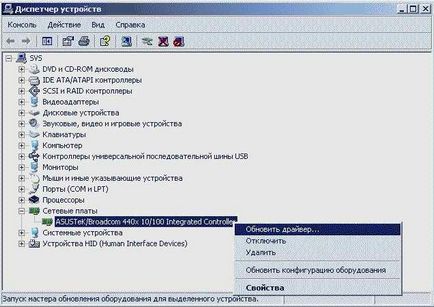
Якщо роз'єм є, але в диспетчері пристроїв не видно сетевушкі навіть зі знаком оклику - значить, вона виключена в BIOS машини. Зайти туди можна, натиснувши зазвичай клавішу // Del // (іноді - F1 або F2) на самому початку завантаження, через пару секунд після включення живлення. BIOS у різних комп'ютерів дуже різний, тому чітку інструкцію дати не представляється можливим і діяти там доведеться інтуїтивно, але там все не так страшно, як здається - знайти і включити потрібний параметр, потім натиснути // F10 // для збереження і виходу і підтвердити наміри . Ось фото (скрін звідти не зняти зі зрозумілих причин) биоса мого комп'ютера, шукайте схожі пункти у себе. // Onboard Lan Controller // повинно бути в стані // Enabled // (включено)
Конфігурація PCI в BIOS:
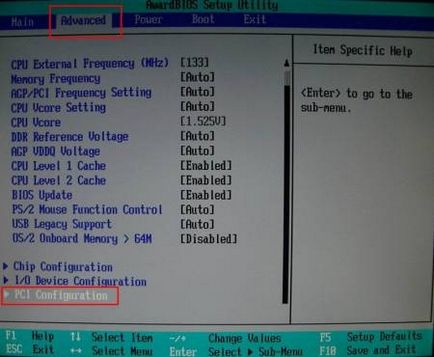
Включити мережеву карту в BIOS:
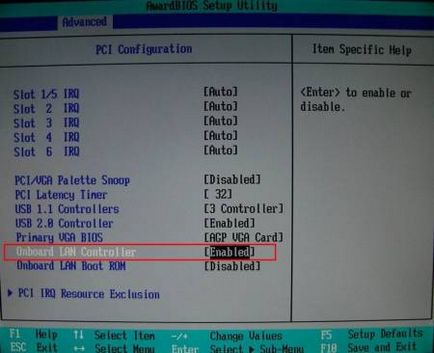
Якщо все зробили правильно - Windows сама знайде новий пристрій і спробує його встановити, попросивши тільки диск з драйверами.
Якщо ж інтегровану мережеву карту встановити не вдалося або її все-таки немає або потрібна друга - ставимо свою. Для початку її, природно, треба десь купити. Вибір їх величезний, відміну дорогих від найдешевших лише в тому, що в дорогих є різні додаткові функції, абсолютно непотрібні домашньому користувачеві і є свої "мізки", які допомагають центрального процесора справлятися з роботою по "пережовування" пакетів, що надходять з мережі. Дешеві мережеві карти перекладають цю роботу на центральний процесор, тому при активному використанні мережі (стрибку на швидкості 70-80 Мбіт / с) з дешевою мережевою картою ваш комп'ютер буде істотно "гальмувати" (особливо - якщо процесор слабенький і пам'яті мало). Головний принцип - чим більше сама мережева плата і чим більше на ній деталей - тим краще. Є сетевушкі, в яких є своя пам'ять і їх можна використовувати в бездискових терміналах - початкова завантаження системи йде з цієї пам'яті, а далі з мережевого сервера. Але вдома це навряд чи кому знадобиться. У більшості випадків достатньо найпростішої мережевої за 200-300 рублів. Якщо вдасться знайти б / у сетевушку часів 97-98 року - взагалі добре, вони зараз вже не випускаються і коштують копійки, а процесори тоді були слабкими і у всіх сетевушек тих років є свої "мізки", що зайвим ніколи не буде. Інтерфейс, имхо, варто віддати перевагу PCI (якщо у вас стаціонарний комп'ютер), який є на будь-який материнської плати (залізо 90-93 року випуску не вважаємо), або PCMCIA (якщо ноутбук), швидкості вистачить і 100 Мбіт / с.
Швидкість 1 Гбіт / с по міді - "це фантастика", хоча (якщо пощастить) і ви побачите повідомлення // Підключено 1 Гбіт / с //, реальна швидкість передачі буде на рівні 200 Мбіт / с (максимум - 500, на відстані пару метрів). Гігабіт реальний тільки з оптики, по мідній кручений парі це лише непотрібний геморой і зниження стабільності. Тим, у кого є зайві гроші і кому треба "все найкраще" - дивіться на гігабітні мережеві карти PCI-Express - тільки з'ясуйте заздалегідь, чи є вільний PCI-E слот (і який саме) в вашому системнике. На мій погляд - це надмірність і такі мережеві карти є сенс ставити лише в серйозних серверах, які забезпечують трафіком сотні і навіть тисячі користувачів.
Порядок установки простий:
Слот PCI - зовнішній вигляд:

Слот PCI-Express - зовнішній вигляд:

На цьому, в общем-то, все. З ноутбуками там взагалі просто - вставив і все, навіть не вимикаючи живлення. Врешті-решт після цих маніпуляцій в папці // Мережеві підключення // має додатися ще одне // Підключення по локальній мережі //, яке далі можна вмикати / вимикати і настроювати.
Єдине, на що ще не завадить звернути увагу. Якщо ви поставили другу (третю) мережевої - не полінуйтеся подивитися, на яке переривання вона встала. Використовувані переривання можна подивитися тут (переведіть в меню // Вид // на // Ресурси по типу //):
Диспетчер пристроїв - розподіл переривань:
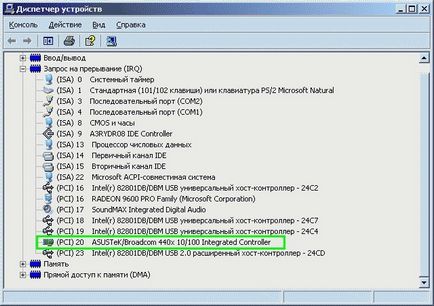
На зображенні видно, що інтегрована мережева карта використовує переривання 20 і не конфліктує ні з яким іншим пристроєм. Якщо пристрої встають на одне переривання - то при одночасній активній роботі можуть виникати серйозні проблеми, аж до повного ступору системи, решаемого тільки жорстким ресета. В ідеалі треба домогтися, щоб кожне ус-во використовувало своє переривання, домогтися можна відключенням в біос непотрібних пристроїв (наприклад - COM-порти, які сьогодні майже ніхто не використовує), вийманням з слотів непотрібних (наприклад - модему) і перестановкою пристроїв по слотах . Як показує практика - саме мережеві карти люблять вставати на один і той же переривання! Поки мережева активність невелика - ви проблем і не помітите, але якщо обидві мережеві карти, використовуючи одне системне переривання, працюватимуть одночасно і з високим навантаженням - доведеться діставати шаманський бубон, щоб забезпечити стабільну роботу комп'ютера, без раптових "гальм", "синіх екранів "і" зависання намертво ". Часто виникають проблеми при встановленому ТВ-тюнер (який являє собою набір декількох пристроїв і кожне з них хоче свого переривання).
Хоча, треба зауважити, на сучасних материнських платах ця проблема вже не так актуальна, як раніше, на Pentium-1-2-3, але все ж іноді доводиться серйозно битися з цим питанням.
Може бути, як небудь напишу і про це, якщо це буде затребувано. Хоча це вже не "для чайників".